نحوه فعال سازی و استفاده از مدیریت سیاست های وب در کسپرسکی اسمال آفیس سکیوریتی 6
مدیریت سیاست وب مؤلفه ای از کسپرسکی اسمال آفیس سکیوریتی است که به شما اجازه می دهد:
- محدودیت های زمانی را برای استفاده از رایانه ، اینترنت یا برنامه ها تنظیم کنید.
- شروع بازی ها و برنامه های خاص و همچنین دسته خاصی از برنامه ها را محدود کنید.
- انتقال داده های شخصی کاربران و محتوای پیام های آنها را کنترل کنید.
برای هر حساب کاربری می توانید محدودیت های فردی را تعیین کنید. مدیریت سیاست وب همچنین به شما امکان می دهد گزارش های آماری در مورد فعالیت کاربران کنترل شده را مشاهده کنید.
فعال کردن مدیریت سیاست وب (Web Policy Management)
در پنجره اصلی برنامه روی Web Policy Management کلیک کنید.
قبل از شروع ، توصیه می کنیم یک رمزعبور تنظیم کنید تا از تغییر کاربران کنترل شده در تنظیمات مدیریت سیاست وب جلوگیری کنید:
- رمز عبور را وارد کنید و روی Continue کلیک کنید.
- کادرهای انتخاب را برای تعیین دامنه رمز عبور انتخاب کرده و روی Create password کلیک کنید.
- رمز عبور را وارد کنید و روی Log in کلیک کنید.
اگر نمی خواهید رمز عبور انتخاب کنید روی Skip کلیک کنید.
روبروی حساب کاربری که مایل به کنترل آن هستید ، سوئیچ Control را در موقعیت فعال قرار دهید.
نحوه محدود کردن استفاده از رایانه
با استفاده از مدیریت سیاست وب ، می توانید موارد زیر را تنظیم کنید:
- فواصل زمانی که دسترسی به رایانه مسدود خواهد شد.
- محدودیت زمانی در استفاده از رایانه به مدت یک روز.
- وقفه در استفاده از رایانه به مدت یک روز.
نحوه تنظیمات محدودیت ها در استفاده از رایانه
در پنجره اصلی برنامه روی Web Policy Management کلیک کنید.
در پنجره Web Policy Management ، اطمینان حاصل کنید که سوئیچ Control مقابل هر حساب کاربری در موقعیت فعال باشد. اگر کنترل فعال نباشد ، محدودیت هایی که تنظیم می کنید کار نخواهد کرد.
در زیر نام حساب ، روی Configure restrictions کلیک کنید و رایانه را انتخاب کنید.
در بخش Weekdays و Weekends فواصل زمانی را تنظیم کنید که در طی آن یک کارمند قادر به استفاده از رایانه نخواهد بود. شما می توانید به یکی از روش های زیر این کار را انجام دهید :
- تیک چک باکس گزینه Block access from را بزنید و فاصله زمانی را با استفاده از لیست های کشویی تنظیم کنید.
- در گوشه بالا سمت راست ، روی نماد تقویم کلیک کنید و از موس خود استفاده کنید تا دقیقاً زمان هایی را که مایل به مسدود کردن دسترسی به رایانه هستید به رنگ قرمز درآیند.
تیک چک باکس گزینه Allow access for no longer than را بزنید فاصله ای را از لیست کشویی انتخاب کنید. همچنین می توانید برای یک کارمند از محدودیت های زمانی روزانه استفاده رایانه استفاده کنید.
در قسمت Time breaks ، تیک چک باکس گزینه Take a break را بزنید و زمان و فواصل زمانی break time را از لیست های کشویی تنظیم کنید.
نحوه محدود کردن شروع بازی ها
با استفاده از مدیریت سیاست وب ، می توانید کاربران را از شروع بازی ها بر روی رایانه بر اساس سن و نوع بازی خود محدود کنید.
در پنجره اصلی برنامه روی Web Policy Management کلیک کنید.
در پنجره Web Policy Management ، اطمینان حاصل کنید که سوئیچ Control مقابل هر حساب کاربری در موقعیت فعال باشد. اگر کنترل فعال نباشد ، محدودیت هایی که تنظیم می کنید کار نخواهد کرد.
در زیر نام حساب ، روی Configure restrictions کلیک کنید و Applications را انتخاب کنید.
تیک چک باکس گزینه Restrict startup of games for users younger than را بزنید و سن را از لیست کشویی انتخاب کنید. لیست محدودیت های سنی از سیستم های رتبه بندی PEGI یا ESRB پیروی می کند. می توانید سیستم رتبه بندی را برای استفاده از لیست کشویی انتخاب کنید.
تیک چک باکس گزینه Block games from adult categories را بزنید و روی گزینه Select categories of games کلیک کنید. بسته به سیستم رتبه بندی که شما انتخاب کرده اید ، دسته بندی های مختلفی برای انتخاب شما ارائه می شود. کادرهای انتخاب را علاوه بر دسته هایی که می خواهید اجازه دهید پاک کنید. بقیه مسدود خواهند شد.
نحوه محدود کردن راه اندازی و استفاده از برنامه ها
با استفاده از مدیریت سیاست وب ، می توانید:
- شروع برنامه های خاص یا برنامه های خاص را از دسته های خاص مسدود کنید.
- مقدار زمان استفاده از برنامه ها را محدود کنید.
برای پیکربندی محدودیت ها در مورد راه اندازی و استفاده از برنامه ها:
در پنجره اصلی برنامه روی Web Policy Management کلیک کنید.
در پنجره Web Policy Management ، اطمینان حاصل کنید که سوئیچ Control مقابل هر حساب کاربری در موقعیت فعال باشد. اگر کنترل فعال نباشد ، محدودیت هایی که تنظیم می کنید کار نخواهد کرد.
در زیر نام حساب ، روی Configure restrictions کلیک کنید و Applications را انتخاب کنید.
در بخش Restrict use of applications روی Settings کلیک کنید.
تیک چک باکس برنامه هایی را که می خواهید مسدود کنید را بزنید.
اگر می خواهید یک برنامه خاص را مسدود کنید ، از ستون کشویی در ستون استفاده گزینه ای را انتخاب کنید:
- Allow : اگر نمی خواهید محدودیت استفاده را برای برنامه اعمال کنید.
- Block : اگر می خواهید همه برنامه های کاربردی را مسدود کنید.
- Restrict : اگر می خواهید بازه های زمانی را تنظیم کنید که در طی آن ممکن است برنامه استفاده شود یا نشود. شما می توانید دسترسی بیش از چند ساعت در طول روزهای کاری یا آخر هفته ها را محدود کنید ، معافیت استفاده اجباری را تنظیم کنید یا زمان دقیق مسدود کردن برنامه را پیکربندی کنید. پس از تنظیم محدودیت هار روی Save کلیک کنید.
اگر برنامه ای که می خواهید محدود کنید در لیست نمایش داده نمی شود ، روی Add application کلیک کنید و پرونده .exe برنامه را در پنجره باز شده وارد کنید.
نحوه محدود کردن استفاده از اینترنت
با استفاده از مدیریت سیاست وب ، می توانید:
- زمان دسترسی به اینترنت را محدود کنید.
- اطمینان حاصل کنید که جستجو برای اطلاعات به صورت آنلاین ایمن است.
- دسترسی به وب سایت ها را محدود کنید.
- از دانلود فایل ها جلوگیری کنید.
برای محدود کردن استفاده از اینترنت:
در پنجره اصلی برنامه روی Web Policy Management کلیک کنید.
در پنجره Web Policy Management ، اطمینان حاصل کنید که سوئیچ Control مقابل هر حساب کاربری در موقعیت فعال باشد. اگر کنترل فعال نباشد ، محدودیت هایی که تنظیم می کنید کار نخواهد کرد.
در زیر نام حساب ، روی Configure restrictions کلیک کنید و Internet را انتخاب کنید.
تیک چک باکس گزینه های Restrict access on weekdays to و Restrict access on weekends to را بزنید و تعداد ساعت را از لیست های کشویی انتخاب کنید. با این کار حداکثر زمان دسترسی به اینترنت را برای کاربر تعیین خواهید کرد.
تیک چک باکس گزینه Enable Safe Search را بزنید تا وب سایتهای حاوی محتوای بزرگسال از نتایج جستجو خارج شوند.
تیک چک باکس گزینه Control access to websites را بزنید و یم عمل را انتخاب کنید :
- Block access to websites from selected categories : روی گزینه Select categories of websites کلیک کنید و تیک چک باکس دسته هایی را که می خواهید دسترسی به آن ها را مسدود کنید، بزنید.
- Block access to all websites : دسترسی به تمام وبسایت ها مسدود می شود.
مسیر Manage exclusions → Add را دنبال کنید یک ماسک آدرس وب وارد کنید ، یک عمل را مشخص کنید ، یک الگو را تایپ کنید یا اعمال کنید. روی Add کلیک کنید.
در بخش Block file downloading تیک چک باکس مقابل فایل هایی که می خواهید دانلود آن ها را مسدود کنید بزنید.
نحوه تنظیمات محدودیت های کنترل محتوا
با استفاده از مدیریت سیاست وب ، می توانید:
- از انتقال اطلاعات شخصی کاربران به شخص دیگر جلوگیری کنید.
- نظارت بر استفاده از کلمات کلیدی در پیام ها.
برای تنظیمات محدودیت های کنترل محتوا:
در پنجره اصلی برنامه روی Web Policy Management کلیک کنید.
در پنجره Web Policy Management ، اطمینان حاصل کنید که سوئیچ Control مقابل هر حساب کاربری در موقعیت فعال باشد. اگر کنترل فعال نباشد ، محدودیت هایی که تنظیم می کنید کار نخواهد کرد.
در زیر نام حساب ، روی Configure restrictions کلیک کنید و Content Control را انتخاب کنید.
تیک چک باکس گزینه Block personal data transfer to third parties را بزنید و مسیر Edit list of personal data → Add را دنبال کنید.
یک نام فیلد را وارد کنید یا یک الگو را انتخاب کنید ، سپس یک value را وارد کنید و روی Add کلیک کنید.
در بخش Web Policy Management تیک چک باکس گزینه Detect use of keywords را بزنید و مسیر Edit list of keywords → Add را دنبال کنید.
یک کلمه کلیدی یا عبارت را وارد کنید و روی Add کلیک کنید.
نحوه مشاهده گزارش فعالیت کاربران کنترل شده
در پنجره اصلی برنامه روی Web Policy Management کلیک کنید.
در زیر نام حساب روی View report کلیک کنید.
بسته به محدودیت هایی که تعیین کرده اید ، خلاصه ای بر اساس بخش: رایانه ، اینترنت ، برنامه ها و کنترل محتوا نشان داده می شود.
برای مشاهده اطلاعات دقیق تر می توانید بر روی Details در هر بخش کلیک کنید.
Today, Day, Week یا Month را انتخاب کنید و در صورت لزوم از دکمه های سوئیچ استفاده کنید.
لطفا برای دریافت مشاوره تخصصی و صادقانه و ضمانت اورجینال بودن لایسنس محصولات سازمانی کسپرسکی را از وبسایت بنیان سافت تهیه کنید.
منبع :

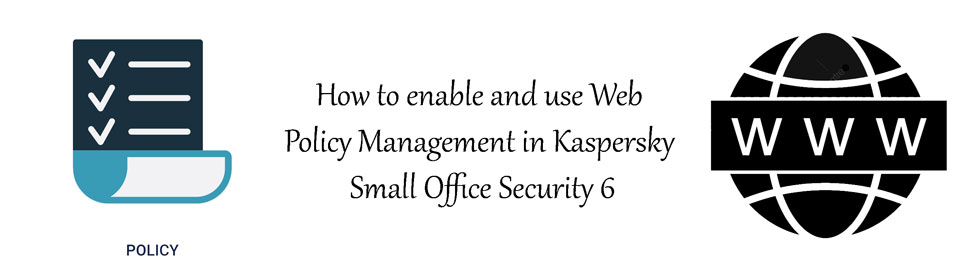
اولین دیدگاه را ثبت کنید